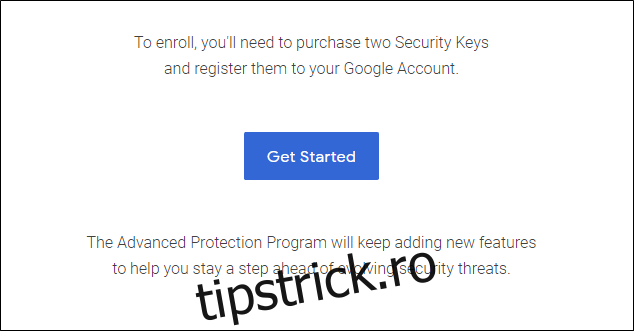Poate ați auzit de programul „Protecție avansată” de la Google. Poate că nu ai făcut-o. Oricum, vom vorbi despre ce este, cine ar trebui să-l folosească și cum să-l activăm. Să mergem.
Cuprins
Ce este Google Advanced Protection?
Google Advanced Protection (GAP) este practic o autentificare cu doi factori (2FA) pe steroizi. Utilizează 2FA ca parte a procesului, dar necesită două chei de securitate în loc de doar una – ceva de genul pachetului de chei Titan de la Google este perfect pentru că o cheie fără fir și o cheie doar USB este recomandat pentru GAP.
A doua cheie este mai mult de siguranță, astfel încât contul dvs. este în continuare protejat dacă se întâmplă ceva cu prima. Acesta este ceva pe care oricine îl poate adăuga la contul său Google — nu aveți nevoie de GAP pentru a utiliza două chei de securitate. Din nou, pachetul Titan este un exemplu perfect al modului în care funcționează acest lucru în practică.
În plus, GAP limitează și accesul terților la contul dvs. Google. Deși vă puteți utiliza contul Google pentru a vă conecta la unele site-uri, acest tip de acces este limitat la „aplicații Google și anumite aplicații terță parte”, ceea ce vă ajută să vă protejați datele de activități potențial frauduloase. De asemenea, poate crea probleme dacă vă folosiți contul Google pentru a vă conecta la o mulțime de servicii terță parte. Nu le pot câștiga pe toate, cred.
În cele din urmă, GAP permite măsuri suplimentare de securitate pentru a vă proteja contul de potențialii piratatori. Deși este puțin probabil, cei mai hoți hoți de conturi pot încerca să-ți fure contul pur și simplu pretinzând că ești tu. Cu GAP activat în contul dvs., sunt aplicați pași suplimentari pentru a preveni acest lucru, chiar dacă vă pierdeți ambele chei de securitate. Aceasta înseamnă că Google va solicita informații suplimentare de la dvs. pentru a obține acces la contul dvs., ceea ce „va dura câteva zile pentru ca Google să verifice identitatea dvs.”. Deci… încercați să nu vă pierdeți cheile.
Pentru cine se adresează Protecția avansată?
Acum e marea întrebare. Cu toate aceste straturi suplimentare de securitate și, să fim sinceri aici, cu inconveniente majore, este clar că GAP nu este pentru toată lumea. De fapt, probabil că nici măcar nu este pentru tine.
Intenția Google cu Protecția avansată este de a proteja „Conturile Google personale ale oricărei persoane expuse riscului de atacuri direcționate, cum ar fi jurnaliștii, activiștii, liderii de afaceri și echipele de campanie politică”. Cu alte cuvinte, oameni care au mai multe șanse de a fi vizați și au ceva de pierdut atunci când sunt atacați. Sau oamenii care atacatorii au ceva de câștigat atacând.
Dacă nu sunteți unul dintre acești oameni, șansele sunt că nu trebuie să activați GAP. Este pur și simplu exagerat pentru majoritatea utilizatorilor – pentru majoritatea oamenilor, este suficient doar utilizarea 2FA. Și, așa cum am spus mai devreme, nu trebuie să utilizați GAP pentru a adăuga chei de securitate la contul dvs. Google, așa că este și o idee bună.
Dar, dacă vrei cu adevărat GAP, iată cum să o faci.
Dar mai întâi, o listă cu lucrurile de care veți avea nevoie:
Două chei de securitate. Se preferă un Bluetooth, un USB, cum ar fi pachetul Titan Key de la Google.
Verificarea în doi pași a fost activată în Contul dvs. Google.
Parola dvs. Google și dispozitivul verificat de verificare în doi pași.
O certitudine că acesta este ceva de care vrei sau ai nevoie. Serios, gândește-te.
Asta e. Este timpul.
Cum să activați Protecția avansată în contul dvs. Google
Mai întâi: veți avea nevoie de două chei de securitate. Dacă nu aveți asta, ridicați câteva și țineți-le în mână înainte de a începe acest lucru. Este necesar.
Cu cheile gata de rock and roll, mergi spre Pagina Google Advanced Protection. Puteți citi detaliile aici dacă doriți, dar în acest moment, ar trebui să știți deja aceste lucruri (pentru că le-ați citit în această postare?). Faceți clic pe butonul „Începeți” pentru a face mingea să ruleze — există una în colțul din dreapta sus și alta în jos.
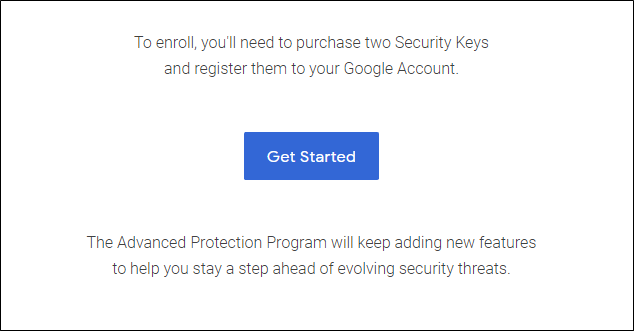
Următoarea pagină va confirma doar ceea ce știți deja: aveți nevoie de o pereche de chei pentru asta. Derulați până în partea de jos și faceți clic pe butonul „Am 2 chei de securitate”.
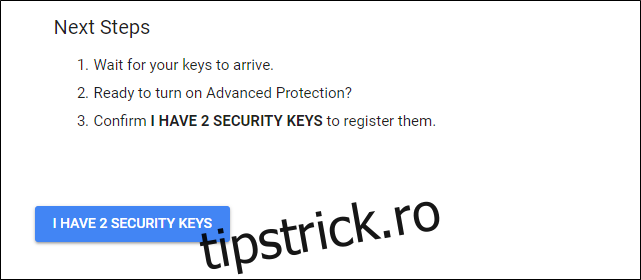
Va trebui să introduceți parola pe pagina următoare înainte de a continua.
Acum este timpul să vă înregistrați cheile de securitate. Ceea ce este interesant aici este că aveam deja două chei de securitate pe cont înainte de a începe acest proces, dar niciuna nu a apărut aici. Așa că le-am adăugat din nou, ceea ce mi-a suprascris cheile existente.
Faceți clic pe casetă pentru a vă înregistra cheia și urmați instrucțiunile. Asigurați-vă că le oferiți nume unice, astfel încât să știți care este care. Folosesc pachetul Titan Key aici, așa că le-am numit Titan BLE și Titan USB – pentru Bluetooth și, respectiv, USB.
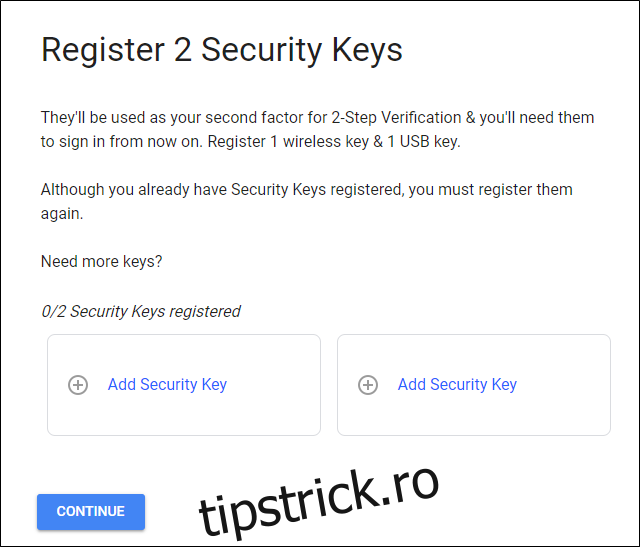
După ce le-ați adăugat pe ambele, faceți clic pe butonul „Continuați”. Vi se va prezenta un ecran final care confirmă ce se va schimba odată ce aceasta este activată. Dacă sunteți bine cu asta, apăsați butonul „Pornire”!
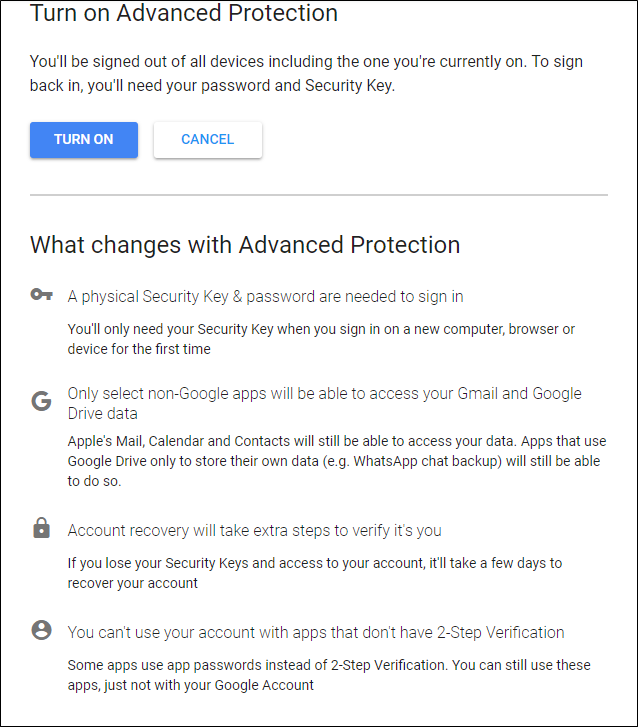
Oh, mai este o cutie după aceea. Vă anunță doar că veți fi deconectat de la toate dispozitivele (inclusiv pe cel pe care configurați acest lucru) și va trebui să vă conectați din nou cu parola și cheia de securitate. Ce bătaie de cap, nu? Poate, dar dacă ești în pericol, probabil că merită.
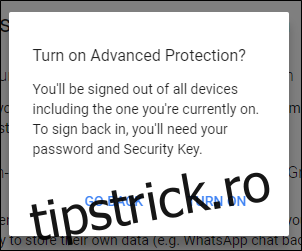
Există baloane când este activat. Ce dragut. ?
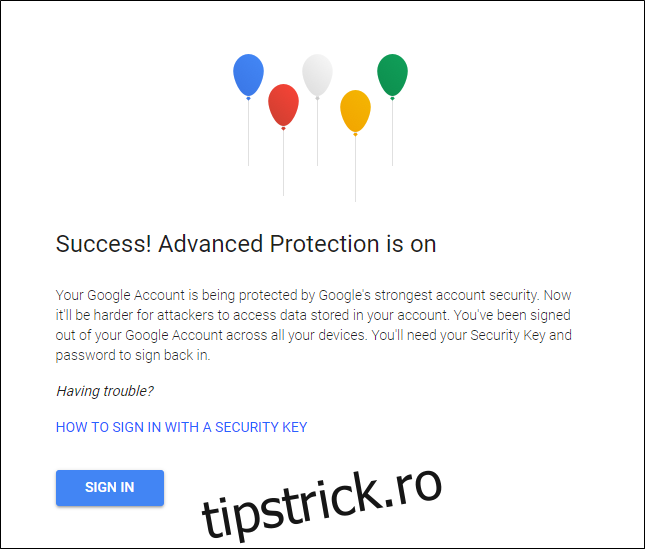
Cum se dezactivează protecția avansată
Să fii bolnav să fii protejat într-un mod avansat? Fără transpirație, prietene – să o oprești este mult mai ușor decât să o pornești. În primul rând, du-te la pagina Contului dvs. Google, apoi faceți clic pe „Securitate”.
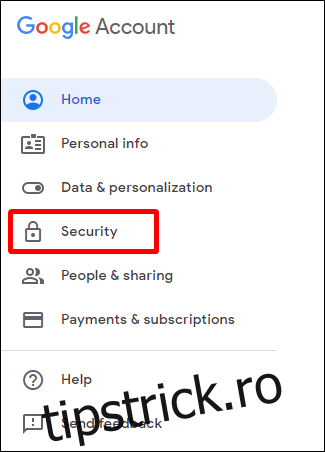
Din fericire, Protecția avansată se află în fruntea listei aici. Vedeți butonul „Opriți”? Dă-i tipului micuțului vechiul click-a-roo și apoi introduce-ți parola.
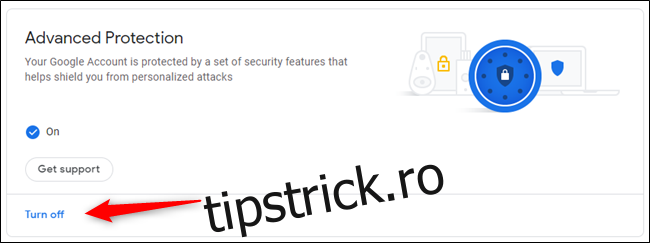
Dacă întâmpinați probleme cu GAP, Google oferă câteva remedieri potențiale aici. Dacă doar ești enervat cu el, îl poți dezactiva făcând clic pe butonul din partea de jos.
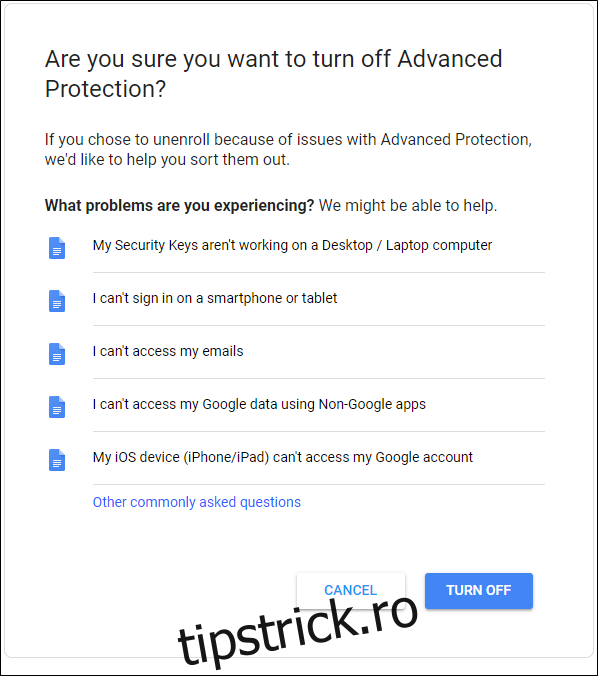
Prin urmare, sunteți anulat de la GAP, dar merită remarcat că veți avea în continuare nevoie de cheile dvs. de securitate pentru a vă conecta. Dacă acesta a fost cel mai mare punct de durere pentru dvs., le puteți elimina și pe acestea – faceți clic pe opțiunea Verificare în doi pași să sari direct la pagina respectivă. Ei bine, după ce ați introdus din nou parola, desigur, nu puteți fi prea atent!
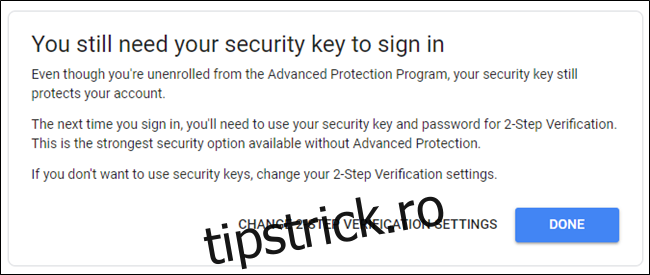
Pentru a vă elimina cheile, faceți clic pe pictograma creion din dreapta numelui cheii, apoi alegeți „Eliminați această cheie”. Gata si gata.
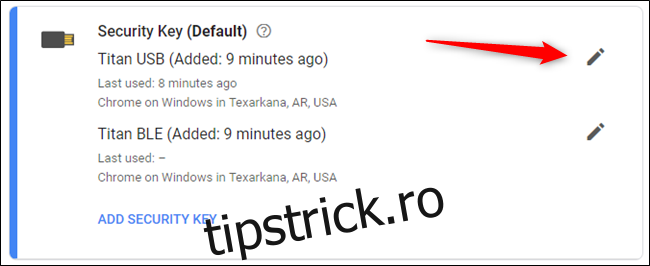
Acum, contul tău nu are Protecție avansată și chei de securitate. Dar te rog, pentru dragostea a tot ce este bun, lasă cel puțin activată verificarea în doi pași. Afacere?